「パネル」を表示/非表示する
2015/02/21
DAEMON Tools Lite の「パネル」とは何かと言う前に動かして見ましょう。
実害は有りません。
その方が判りやすいです。
なお、ホットキーの設定をしてある人は、そのホットキー(ショートカットキー)を押して下さい。
設定をして無い人は以下の手順を行います。
▼① デスクトップにある DAEMON Tools Lite アイコンをマウスでダブルクリックし、DAEMON Tools Lite を起動します。

▼② タスクトレイの DAEMON Tools Lite ![]() アイコンをマウスで右クリックして、[DAEMON Tools パネル]を選択クリックします。
アイコンをマウスで右クリックして、[DAEMON Tools パネル]を選択クリックします。

▼③ デスクトップ画面のタスクバーの上部に別のバーが表示されます。これが DAEMON Tools Lite 「パネル」です。
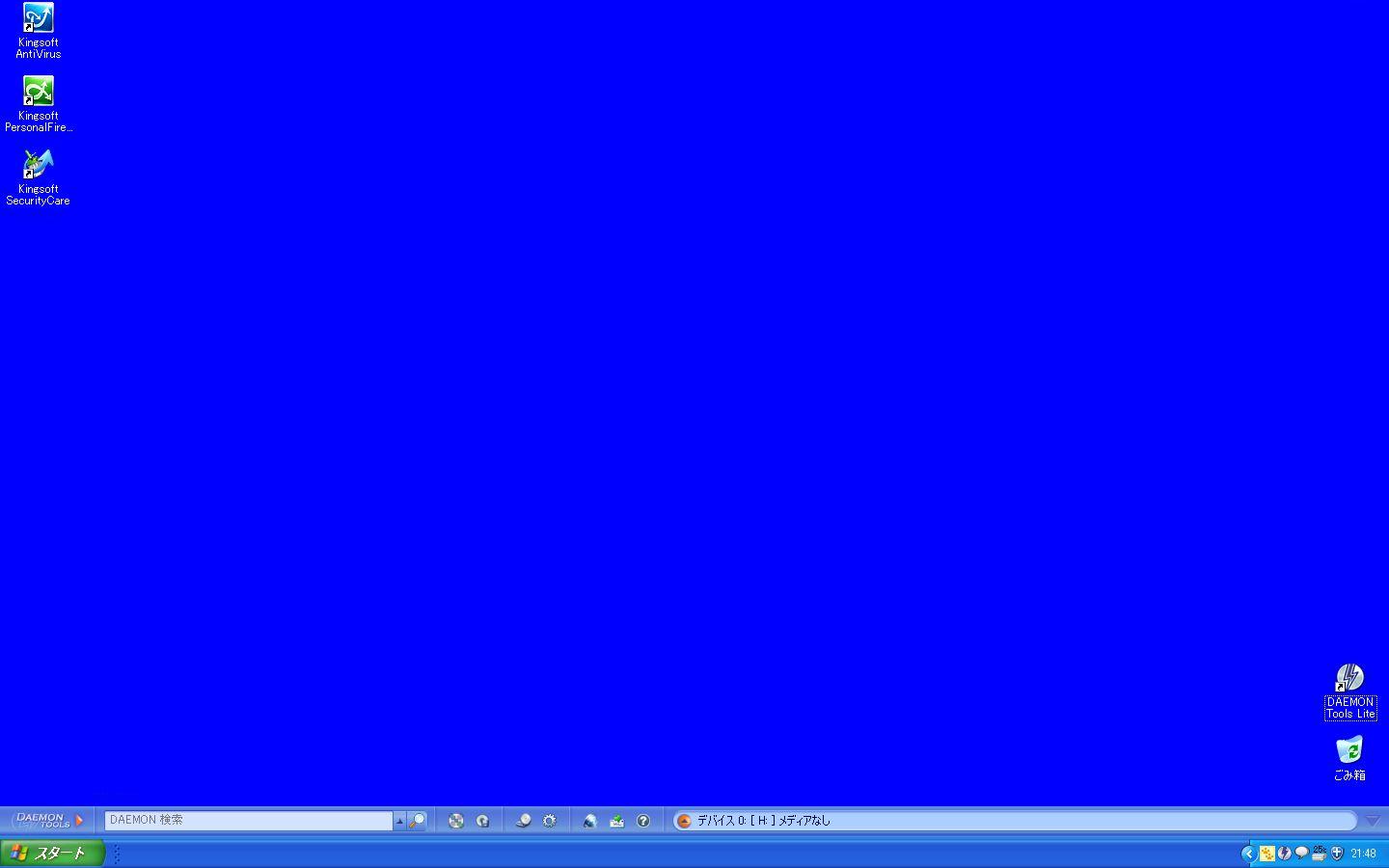
※上記画面を拡大表示すると分かります。
YahooやGoogle等の検索ツールバーのデスクトップ版と同じと思っていただければ結構です。、DAEMON Tools Liteの操作がここで全て出来と思って下さい。更に今までにマウントしたイメージファイルの履歴機能などの拡張機能等も利用できます。
各ボックスやボタン等にマウスカーソルを持って行くとポップアップ説明が出ますので、説明は省略します。とにかく、ここからDAEMON Tools Liteのフル操作が直接、簡単に出来ます。
DAEMON Tools Liteを頻繁に操作する必要がある時はこれをデスクトップに表示しておくと、操作が楽に出来ます。
なお、この「パネル」の設定がDAEMON Tools Liteの「設定」の「パネルオプション」から出来ます。
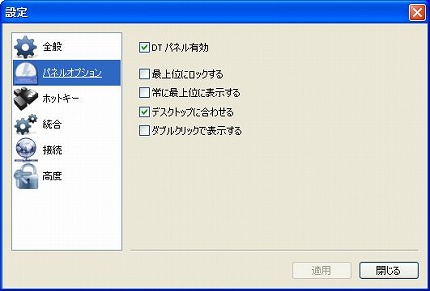
< TOPへ >
関連記事
-

-
「ホットキー」の設定をする
DAEMON Tools Lite には「ホットキー」と言うショートカット操作 …
-

-
ISOイメージを仮想ドライブから外す(アンマウント)
マウントした(CD/DVDイメージファイル)ISOイメージが必要無くなったら、 …
-

-
ISOイメージを仮想ドライブにマウントする (2/2)
仮想ドライブを作ったら、そこにISOイメージファイルをマウントします。 &nb …
-

-
現在の DAEMON Tools Lite のバージョンを確認する
▼① タスクトレイの DAEMON Tools Lite アイコンをマウスで右ク …
-
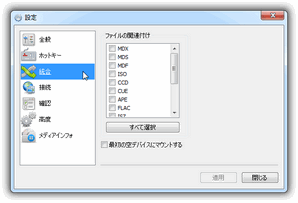
-
「統合」機能を使う
「統合」機能は決して難しい機能ではありません。むしろ初心者向けに作られた便利な …
-

-
DAEMON Tools:仮想ドライブ文字(D:~Z:)を変更する
DAEMON Tools Lite は仮想ドライブ仮想ドライブ(ドライブレター) …
-
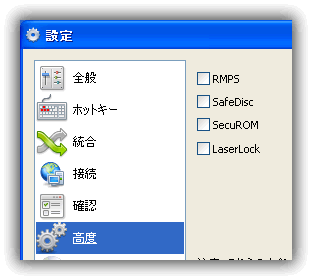
-
DAEMON Tools Lite のエミュレーション機能
以下に説明する事は初心者には直ぐに理解出来ません。 よって読み飛ばしても結構です …
-

-
ISOイメージを仮想ドライブにマウントする (1/2)
ISOイメージファイルをDAEMON Tools Liteを使用して仮想ドライブ …
- PREV
- 「ホットキー」の設定をする
- NEXT
- ISOイメージを仮想ドライブから外す(アンマウント)